지난번에 이어 이번엔 Azure DevOps Repos에 소스 업로드 필요한 Git을 설치하려 합니다.
Azure DevOps Repos 는 Git 또는 TFVC(Team Foundation Version Control)를 통해 버전 관리를 할 수 있습니다.
반드시 Git만 사용해야 하는 것은 아니지만,
대부분의 개발자들은 Git을 버전 관리 도구로 선택하고 있고,
특히 **Visual Basic, Visual Studio, 델파이(Delphi)**와 같은 개발 환경에서 Git 연동이 편리하게 지원됩니다.
(Ex, 델파이 툴에서 지원되는 Git 설정부분)

저는 이번 글에서 Git의 기본 클라이언트 툴을 사용하여 Azure DevOps Repo와 연동하는 방법을 안내하려고 합니다.
1. Git 다운로드 및 설치
아래 공식 사이트에서 원하는 버전의 Git을 다운로드하고 설치합니다.
Git - Downloading Package
Download for Windows Click here to download the latest (2.49.0) 64-bit version of Git for Windows. This is the most recent maintained build. It was released on 2025-03-17. Other Git for Windows downloads Standalone Installer 32-bit Git for Windows Setup. 6
git-scm.com

설치 시 기본 옵션을 따라가도 무방하며, 추후 필요한 경우 CLI(Command Line Interface) 또는
다양한 GUI 툴과 함께 사용할 수 있습니다.
하지만 대부분 GUI가 아닌 CLI를 많이 사용하는 것 같습니다.
따라서 저는 CLI를 사용할 예정입니다.
2. Git 사용자 정보 설정
Git을 설치한 후, 실행시켜서 로컬에서의 사용자의 정보를 등록합니다.
이 정보는 각 커밋 기록에 작성자로 남게 되며, 협업 시 본인을 식별하는 데 필요합니다.
반드시 실제 이메일 계정일 필요는 없지만,
협업 시에는 아까 말씀드렸듯이 커밋 기록 등에 작성자로 남게 되기 때문에 본인의 정확한 정보를 입력하는 것이 좋습니다.
[명령어]
git config --global user.name "사용자 이름"
git config --global user.email "user@naver.com"
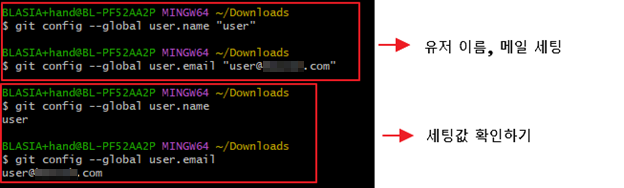
(세팅값 확인은 git config --global user.name까지만 치시면 됩니다.)
user.email
'IT 전산 > 솔루션' 카테고리의 다른 글
| [Azure DevOps #3] Git으로 Azure DevOps Repo에 연동하기 (0) | 2025.03.25 |
|---|---|
| [Azure DevOps #1] Azure DevOps 란? (0) | 2025.02.25 |
| JotForm 제출내역을 SharePoint에 저장하기 (Zapier, Mail, Power Automate 등의 연계) (0) | 2024.09.03 |
| 익명으로 파일첨부 가능한 설문지 (Jot Forms) (1) | 2024.09.02 |
| 하드 드라이브 공간 관리의 최적 솔루션 [TreeSize] (0) | 2023.12.07 |



